أعلنت شركة مايكروسوفت خلال مؤتمر Build الخاص بالمطورين عن خطوة قد تكون مقدمة لتحويل نظام تشغيل ويندوز الى نظام مفتوح المصدر، فقد كشفت عن أن التحديث القادم من نظام التشغيل “ويندوز 10” سيجلب معه سطر الأوامر الخاص بنظام لينكس المعروف باسم Bash، وتأتي هذا الخطوة الجريئة من شركة مايكروسوفت بعد تعونها مع شركة “كانونيكال” المطوّرة لتوزيعة “أوبونتو” من نظام تشغيل لينكس.
على ان يتوفر سطر الأوامر Bash ضمن التحديث الرئيسي القادم لويندوز 10 والذى يتوقع وصوله هذا الصيف ولكنه سيكون متوفر لمشترك برنامج Windows Insiders قبل هذا التوقيت، على ان يكون سطر الأوامر Bash بجانب سطر الأوامر الأفتراضي لنظام ويندوز PowerShell وليس بديلاً عنه.
واوضحت مايكروسوفت فى بيان لها أن سطر أوامر لينكس سيتوفر في ويندوز نسخته الاصلية Native وليس من خلال بيئة أفتراضية او محاكاة virtualization or emulation، وهذا يعنى دعم كامل لجميع أدوات أوبونتو مع إمكانية تشغيل ملفات أوبونتو الثنائية Binaries بما فى ذلك ( ssh, apt, rsync, find, grep, awk, sed, sort, xargs, md5sum, gpg, curl, wget, apache, mysql, python, perl, ruby, php, vim, emacs )
نبدأ الآن بطريقة الحصول على الباش
أولا اضغط على شعار ويندوز على سطح المكتب الخاص بك وانتقل إلى إعدادات.
الآن، انقر على تحديث ورمز الحماية على النوافذ لفتح صفحة Windows Update.
تحديد خيارات متقدمة في هذه الصفحة والعثور على 'Get Insider builds section'. ابحث عن القسم المسمى 'Choose how you get your Insider builds'وحوله من بطيء إلى سريع
كما هو مبين في الصورة
تحديث ويندوز 10 نظام التشغيل للحصول على Build 14316:
الآن الخطوة التالية هي لتشغيل تحديثات ويندوز العادية 'normal Windows Update' بالنقر فوق التحقق من وجود تحديثات. وهذه الخطوة تدفع تثبيت ويندوز 10 النسخة الأحدث
تحميل التحديث وحدد موعد الثتبيت أي بعد إعادة التشغيل أو الآن
كيفية تفعيل وضع المطور والنظام الفرعي لينكس على ويندوز 10 بعد إنتهاء التحديثات ؟؟
الآن أنت تعمل بنظام التشغيل ويندوز 10 النسخة 14316، لذلك، حان الوقت لبدء تفعيل وضع المطور على ويندوز 10 لتثبيت أي تطبيق موقع 'signed app' واستخدام ميزات المطور المتقدمة. هذه الميزة هي إضافة جديدة وتحتاج إلى تفعيل هذه الإعدادات لتشغيل الباش على ويندوز 10.
لتمكين وضع المطور في نظام التشغيل ويندوز 10، إعدادات والذهاب إلى التحديث والأمن
'Update & Security'.
تحديد موقع خيارات المطورين 'For Developers' في التبويب على اليسار وحدد وضع المطور .
الآن حدد تشغيل أو إيقاف ميزات ويندوز ' Windows features ' الموجودة في 'Control Panel'
'Programs'
'Uninstall a Program'
'Programs'
'Uninstall a Program'
تم بعدها إختر 'Turn Windows features on or off' الموجودة أقصى اليسار
وبما أن الخطوة التالية في العملية هي تشغيل باش على ويندوز 10، تحتاج إلى تحديد موقع النظام الفرعي لينكس (النسخة التجريبية) 'Windows Subsystem for Linux Beta' والتحقق من إختياره
انتظر حتى يتم تثبيت هذه الميزة على جهاز الكمبيوتر الخاص بك، تم قم بإعادة تشغيل النظام الخاص بك، والمضي قدما في كيفية تركيب وتشغيل باش أوبونتو على ويندوز.
كيفية تركيب وتشغيل باش أوبونتو على ويندوز10؟
بمجرد تمكين وضع المطور والنظام الفرعي لينكس على ويندوز 10، سنقوم الآن بتحميل ثنائيات أوبونتو وتثبيتها على جهاز الكمبيوتر الخاص بك ويندوز 10.
للقيام بذلك، تحتاج إلى فتح موجه الأوامر 'CMD'. الآن اكتب 'bash' وإضغط على
'Enter'. وسوف تظهر الرسالة التالية:
الخطوة التالية الواضحة هي أن تدخل 'y' كما هو مبين في الصورة أعلاه للمتابعة. هنا تسألك ويندوز 10 تحميل الباش من مخزن ويندوز 'Windows Store' في بضع دقائق.
الآن، لتشغيل باش أوبونتو على ويندوز 10، تحتاج إلى فتح موجه الأوامر من جديد واكتب
bash
و 'Enter' ومبروك عليك أنت الآن داخل لينكس باش
يمكنك مشاهدة نسخة أبونتو عن طريق الأمر '
lsb_releaseيمكنك مشاهدة نسخة أبونتو عن طريق الأمر '
'.
'.





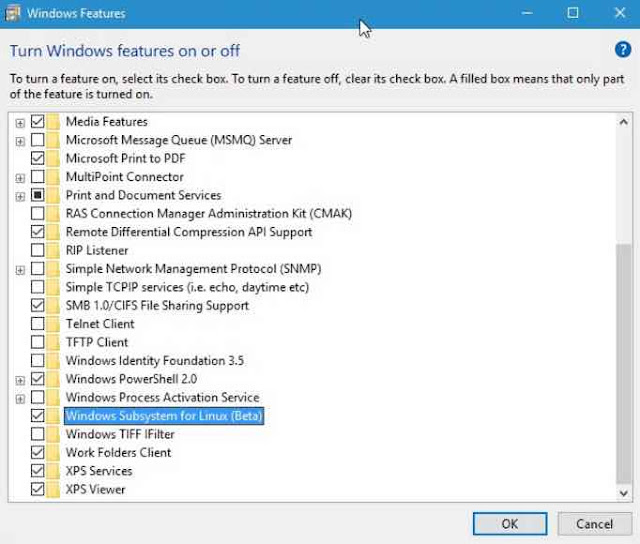










ليست هناك تعليقات:
إرسال تعليق